
I dette resumé om at bruge Falconx-programmet og de funktioner, som det giver mulighed for design af Windows 10-proceslinjen og placere applikationsikonerne på den.
Bruger Falconx til at ændre positionen af programikoner på proceslinjen og ændre gennemsigtighed
Opdatering: Nu kaldes programmet Taskbarx og arbejder lidt anderledes i detaljer i anmeldelsen: Opsætning af proceslinjen i Taskbarx. Falconx-programmet er meget nemt at bruge, på trods af manglen på russisk grænseflade.
- Umiddelbart efter start af programmet vil proceslinjen ikoner automatisk blive placeret i midten i forhold til systemikonerne på venstre og ikoner i meddelelsesområdet. For at åbne hovedprogramvinduet og konfigurere placeringen og adfærd manuelt, højreklik på programikonet i meddelelsesområdet og vælg Indstillinger.
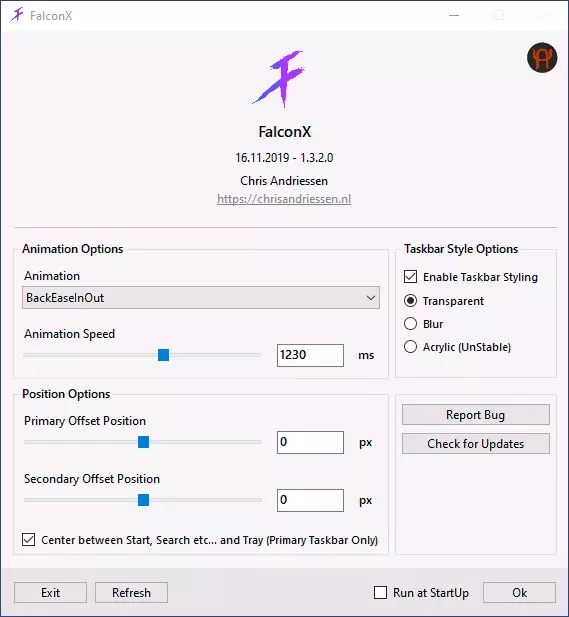
- Afsnittet Animationsindstillinger Giver dig mulighed for at konfigurere, hvilken animation der vil blive brugt til at ændre placeringen, når ikonerne vises de nye løbende programmer, samt animationshastigheden.
- Positionsindstillinger giver dig mulighed for manuelt at indstille placeringen af ikonerne på proceslinjen. Hvis du tjekker varen "Center mellem Start, skal du søge en bakke", placeres ikonerne automatisk i midten.
- Sektion for proceslinje stil giver dig mulighed for at ændre udseendet af proceslinjen, for eksempel gør det første element det helt gennemsigtigt.
- Køret ved startmærkning indeholder automatisk lancering af programmet, når du indtaster Windows
- Umiddelbart efter start af programmet vil proceslinjen ikoner automatisk blive placeret i midten i forhold til systemikonerne på venstre og ikoner i meddelelsesområdet. For at åbne hovedprogramvinduet og konfigurere placeringen og adfærd manuelt, højreklik på programikonet i meddelelsesområdet og vælg Indstillinger.
Måske er det alt - så kan du blot eksperimentere ved at trykke på "Opdater", når du har ændret indstillingerne for at se, hvad der præcist ændres.
Bemærk venligst, at søgefeltet og "Opgavepræsentationen" -knappen i Windows 10 kan fjernes, som i skærmbilledet nedenfor.
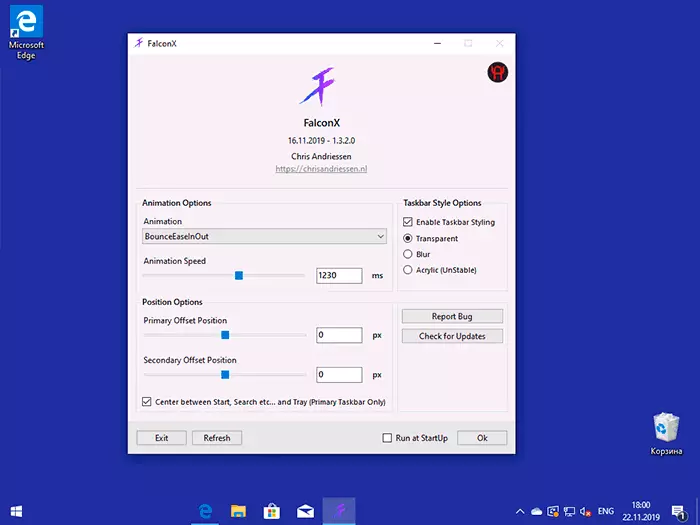
For at gøre dette skal du højreklikke på proceslinjen på proceslinjen, ændre indstillingerne i afsnittet "Søg" og fjerne "Vis opgavevisningsknappen". Hvis du har andre systemknapper, kan du slukke på samme måde.
Download Falconx-programmet ( OBS: Nu hedder det Taskbarx Det er muligt fra den officielle hjemmeside for udvikleren https://chrisandriessen.nl/taskbarx (der er en bærbar version, der ikke kræver installation på en computer) eller fra Windows 10-applikationsbutikken.
